Chưa có sản phẩm trong giỏ hàng.
Windows
Cách cài đặt Remote Server Administration Tools (RSAT) trong Windows 10
Website suamaytinhpci.com có bài Cách cài đặt Remote Server Administration Tools (RSAT) trong Windows 10 – Công cụ Remote Server Administration Tools (RSAT) cho phép người dùng quản lý nhiều máy chủ Windows từ máy tính Windows cục bộ. Bài viết này sẽ hướng dẫn các bạn cách cài đặt và thiết lập RSAT trê Windows 10.
Trước đây, tất cả những máy chủ Windows đều có 1 giao diện đồ hoạ. Nó chỉ dễ dàng là một máy chủ với một desktop như được gọi bây giờ. Điều đây là do các quản trị viên máy server thích tính nhất quán. Họ chạy máy khách Windows trên máy trạm và muốn có cùng dùng thử trên máy chủ. Do đó, mọi máy chủ Windows đều được thành lập trông giống như dùng thử của máy khách Windows.
Khi các quản trị viên phải quản lý một máy chủ Windows, họ sẽ sử dụng máy khách từ xa để đăng nhập vào máy server cụ thể, làm việc và sau đó đăng xuất. Vâng, đôi lúc họ sẽ đăng xuất, nhưng thường chỉ cần ngắt kết nối phiên làm việc.
Ngày nay các quản trị viên vẫn làm cách tương tự như vậy nhưng ít hơn vì Microsoft đã chuyển hướng sang hệ điều hành máy chủ ít giao diện đồ họa người sử dụng và có nhiều công cụ tốt hơn cho máy khách để quản lý máy server Windows từ xa. Là một quản trị viên hệ thống, một trong các bộ công cụ hiệu quả nhất bạn phải là Remote Server Administration Tools (RSAT). RSAT là một bộ các công cụ cho phép bạn quản lý nhiều công nghệ máy chủ khác nhau của Microsoft.
Bài viết này sẽ giới thiệu cho các bạn về cách tải, cài đặt và thiết lập cơ bản RSAT cho Windows 10. Những gì bạn phải là máy tính sử dụng phiên bản Windows 10 Professional, Windows 10 Enterprise, hoặc Windows 10 Education.
Cách tải và c ài đặt công cụ RSAT
Trước tiên, bạn cần tải RSAT cho Windows 10. Sau khi tải về, chạy, chấp nhận thỏa thuận cho phép và làm theo mọi thứ các thông báo nhắc nhở. Những thao tác này sẽ cài đặt RSAT trên hệ thống, nhưng công việc của bạn vẫn không xong. Vì RSAT có nhiều công cụ không trùng lặp nên bạn phải phải xem các công cụ này và kích hoạt những tính năng bạn cần. Để làm điều đó, hãy xem qua phần Programs and Features trong Control Panel và nhấp vào Turn Windows features on or off .
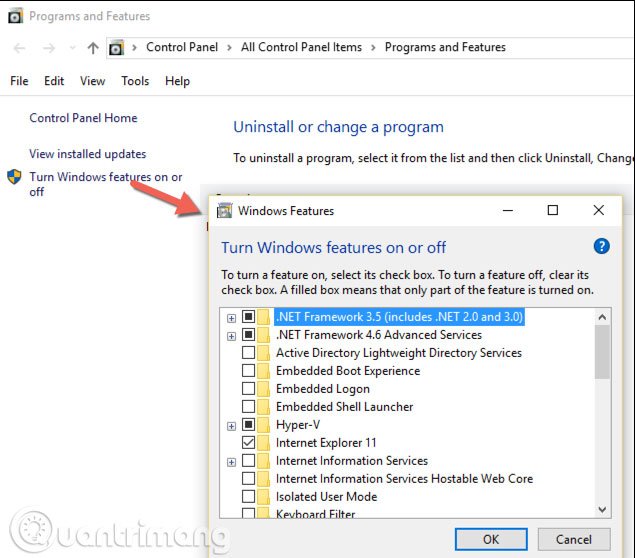
Một cửa sổ hiện ra, di chuyển xuống dưới cho tới lúc nhìn thấy phần Remote Server Administration Tools . Bên dưới phần này, bạn sẽ thấy rất nhiều công cụ khác nhau để kích hoạt.
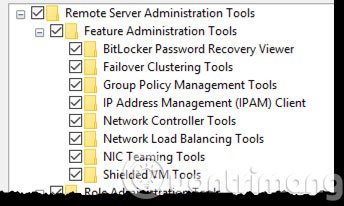
Từ đây, bạn có thể kích hoạt và vô hiệu hóa bất kỳ bộ công cụ nào không muốn sử dụng. Sau đó, bạn cũng có thể tìm các công cụ này bằng phương pháp gõ tên công cụ trong thanh tìm kiếm Cortana.
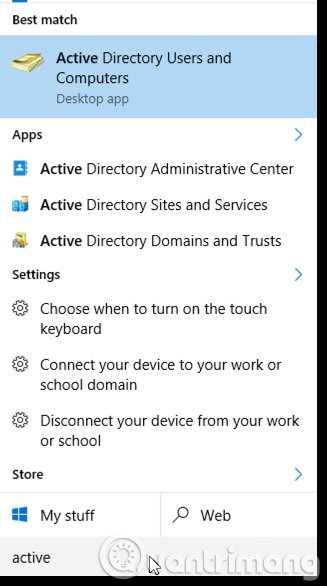
Ở đây bạn có thể thấy một tìm kiếm cho các công cụ Active Directory kèm theo với RSAT. Bạn có thể thấy bên trong mỗi bộ công cụ này còn có biết bao công cụ khác. Mỗi bộ công cụ phụ thuộc vào các ứng dụng bên trong nhưng đều kể cả các công cụ từ xa mà người sử dụng sẽ rất cần để quản lý.
Xem thêm:
- Cài đặt và sử dụng Remote Server Administration Tools (RSAT) cho Vista
- Cài đặt RSAT cho Windows 7
- Quản lý máy tính từ xa trong Windows Server 2008 R2
Từ khóa bài viết: cài đặt rsat, windows 10, Remote Server Administration Tools, thiết lập rsat trên windows 10, điều khiển máy chủ từ xa, quản lý máy chủ từ xa, quản trị máy chủ từ xa
Bài viết Cách cài đặt Remote Server Administration Tools (RSAT) trong Windows 10 được tổng hợp sưu tầm và biên tập bởi nhiều user – Sửa máy tính PCI – TopVn Mọi ý kiến đóng góp và phản hồi vui lòng gửi Liên Hệ cho chúng tôi để điều chỉnh. Xin cảm ơn.

 Chuyên Nghiệp trong phục vụ với hơn 20 Kỹ thuật IT luôn sẵn sàng tới tận nơi sửa chữa và cài đặt ở Tphcm. Báo giá rõ ràng. 100% hài lòng mới thu tiền.
Chuyên Nghiệp trong phục vụ với hơn 20 Kỹ thuật IT luôn sẵn sàng tới tận nơi sửa chữa và cài đặt ở Tphcm. Báo giá rõ ràng. 100% hài lòng mới thu tiền.









